Для восприятия информации бывает удобно создать схему. Она позволит наглядно продемонстрировать связи между объектами и другие важные детали. Чтобы было проще создавать подобные рисунки, разработаны специальные утилиты. Дополнить сайт, реферат, презентацию или книгу схемой позволяет программа Dia.
Содержание
Описание утилиты для блок-схем
Нетребовательный редактор диаграмм с открытым исходным кодом. Разработка началась в 1998 году, последняя версия была выпущена в 2014.
Программу можно запустить на системах x32 или x64. Несмотря на отсутствие значимых изменений в течение последних 10 лет, программа все еще остается популярной и востребованной. Она содержит необходимые инструменты для работы, к тому же достаточно проста в освоении.
Для чего необходима
Программа создана для работы со схемами и построения диаграмм. С ее помощью можно создать изображение. Dia поддерживает:
- создание схем различных типов;
- экспорт в PostScript и работу с плагином python2;
- сохранение файлов в подходящем для использования формате.
Системные требования и порядок установки
Программа предоставляется пользователям бесплатно. Она распространяется по лицензии GPLv2. Порядок установки зависит от операционной системы, которую выбрал пользователь. Скачать файлы можно на сайте “dia-installer.de”. Там присутствуют версии для Linux, MacOS и Windows. Пользователь может выбрать подходящий установщик и загрузить его на свой компьютер.
Windows
В Windows пользователь может выполнить следующие действия, чтобы программа оказалась среди установленных на его компьютере:
- Скачать и запустить установщик.
- Wizard первым делом предложит выбрать язык. Программа переведена на множество языков. Следует выбрать тот, на котором будет комфортно работать в дальнейшем.
- Далее Wizard рекомендует закрыть остальные программы и предупреждает, что некоторые системные файлы могут быть обновлены в процессе установки.
- В следующем окне пользователю предложат прочитать текст лицензии.
- Выбор компонент позволяет установить одновременно с основной программой пакеты “Translations” и “Python plug-in”.
- Важным является выбор пути установки. По умолчанию предложено создать папку внутри “Program Files(x86)”. Пользователь может изменить это по желанию.
Следует дождаться пока будут распакованы и установлены все файлы. Последнее окно уведомит об окончании процесса, там же пользователю преложено запустить программу и приступить к работе. Такой способ установки позволит вызывать Dia из меню “пуск”.
Также на сайте можно найти переносную версию программы. Ее можно использовать без установки, просто запуская exe-файл с флешки или иного носителя.
Linux
Для пользователей Linux предпочтительней будет установить программу из репозитория. На сайте присутствуют deb и rpm пакеты, поэтому допустимо скачать и использовать их. Однако стандартный способ с использованием подключенных репозиториев считается оптимальным.
На примере Ubuntu установка будет выглядеть следующим образом:
- следует обновить систему: “sudo apt-get update”;
- установка самого пакета инициируется командой: “sudo apt-get install dia”.
Описанные команды можно запустить в терминале. При использовании пакетов из репозиториев проще отслеживать состояние системы и избегать проблем с зависимостями.
Dia входит в состав GNOME Office. Набор программ может быть уже установлен, если используется графическая оболочка GNOME.
Интерфейс
Внешний вид Dia соответствует скорей программам, выпускавшимся двадцать лет назад, чем современным. Но работе с основными инструментами это не мешает. Окно разделено на зоны.
Большая его часть отдана под рабочую область, внешне в начале работы оно выглядит пустым полем в клеточку. По мере создания схем, там будут оставаться различные элементы. В этой области можно открыть несколько вкладок с разными проектами, что позволяет быстро переключаться между ними.
Левее основной части расположены инструменты. Пользователь может выбирать фигуры, стрелки, вставить текст. Под основными инструментами расположены разные библиотеки. На схему можно добавить изображения элементов. Объектом может быть простая геометрическая фигура (прямоугольник, овал и подобные) или изображение из библиотеки.
Так Dia содержит наборы картинок для разных типов документов от схем сетей до пазлов. Пользователь может менять расположение панели с инструментами. Также присутствуют настройки для избранных инструментов и других опций.
В верхней части расположены стандартные инструменты. Меню состоит из привычных для большинства офисных или графических десктопных приложений опций:
- Файл. Стандартный набор опций для работы с документами и рисунками. Здесь можно создать новый лист, сохранить тот, который находится в рабочей области, открыть один из существующий в памяти ПК. Здесь расположены опции “дерево диаграммы” и “категории и объекты”. Также здесь присутствуют пункты для вызова настроек или выходы из программы.
- Редактировать. Опции из этого списка позволяют контролировать действия, например отменить последние изменения.
- Вид. Управление масштабом, сеткой и другими опциями связанными с отображением листа и объектов на нем.
- Слои. Объекты можно группировать, собирая на отдельных слоях. Управлять этом позволяет данный раздел.
- Объекты. В этом разделе расположены настройки для изображений на листе.
- Справка. Вспомогательный раздел, где можно найти полезную информацию или ссылки на документы о программе.
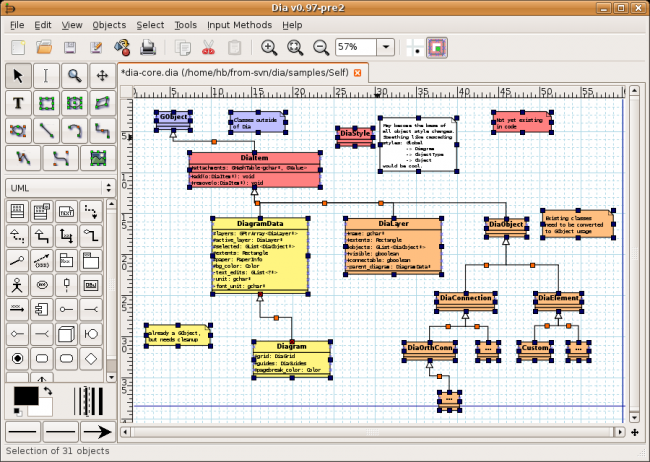
Также представлены и другие подразделы, которые помогают управлять программой или дополнять содержимое листа. Некоторые опции продублированы кнопками с графическими изображениями чуть ниже. Так присутствуют стандартные обозначения белого листа для создания нового рисунка, открывающейся папки для выбора документа, дискеты для его сохранения, лупы для изменения масштаба и так далее.
Многие функции можно вызвать горячими клавишами. Рядом с пунктами меню может быть отмечено какими кнопками запускается функция.
Как научиться работать
Разобраться с построением первой блок-схемы несложно. Пользователю следует открыть Dia, отрегулировать размер и расположение окна. Если чистый лист присутствует в рабочем поле, то можно приступать к созданию диаграммы, в противном случае следует нажать на иконку с изображением нового листа или выбрать нужную опцию в подменю “Файл”.
Каждая диаграмма рисуется на листе. Чтобы было удобней размещать элементы, поле расчерчено сеткой. Ее не будет видно на рисунке после сохранения. В настройках можно выбрать размер и ориентацию листа, а также задать опции для сетки.
На поле добавляют фигуры и изображения, которые можно соединять линиями или стрелками. Ввод текста поможет дополнить схему информацией. Пользователю доступен ввод в любой части листа. Для текста можно выбирать цвет, фон и другие параметры.
Роль курсора определяется в окне с инструментами. Его можно использовать для добавления объектов, создания связей между ними, управления масштабом и других вещей. Выбранный режим важен, если программа реагирует не так, как ожидал пользователь, то следует проверить какой тип курсора используется.
Правила использования
Полная документация для программы представлена на официальном сайте. Там описаны все базовые возможности Dia. Ниже приведены некоторые полезные особенности программы.
Создание связей
В диаграмме важны не только элементы, но и связи между ними. Пользователь может выбрать стрелки или линии без явного указания направления. Доступен выбор толщины и цвета для связи. Также задается форма: прямая, зигзаг, кривая и прочие.
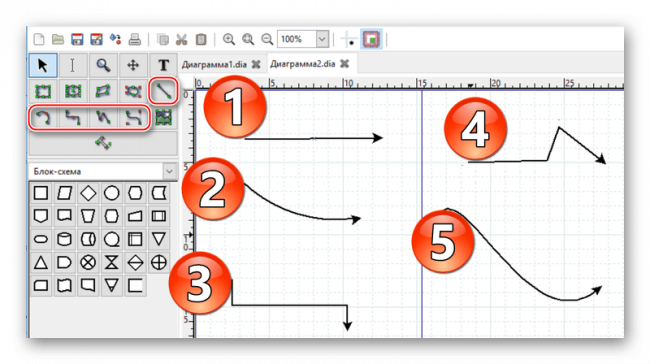
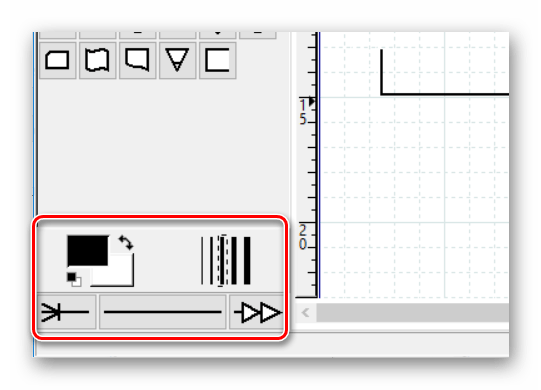
Экспорт и печать
Пока пользователь работает с диаграммой и сохраняет ее стандартной кнопкой, программа использует формат dia. Фалы dia позволяют хранить всю информацию об объектах на листе, но с ними не смогут работать другие приложения.
Чтобы использовать схему в презентации или на сайте потребуется экспортировать файл в подходящем формате. Dia поддерживает png, jpg, svg и другие форматы. Список достаточно обширный и включает в себя даже достаточно специфичные расширения. Также можно отправить лист на печать без сохранения файла в специальном формате.
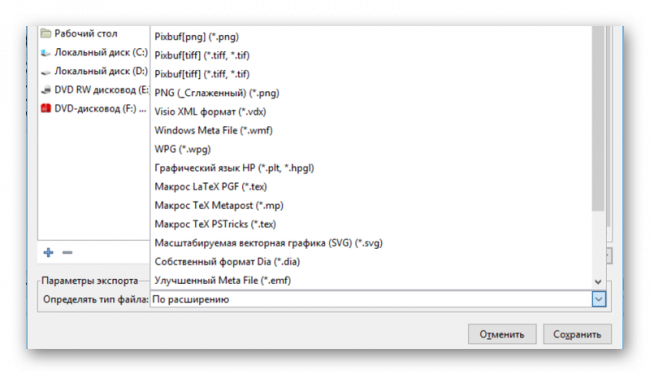
Дерево диаграмм
Эту опцию можно найти в меню “Файл”. Она поможет узнать какие объекты и связи размещены на открытых листах. Видно расположение, тип и свойства каждого элемента.
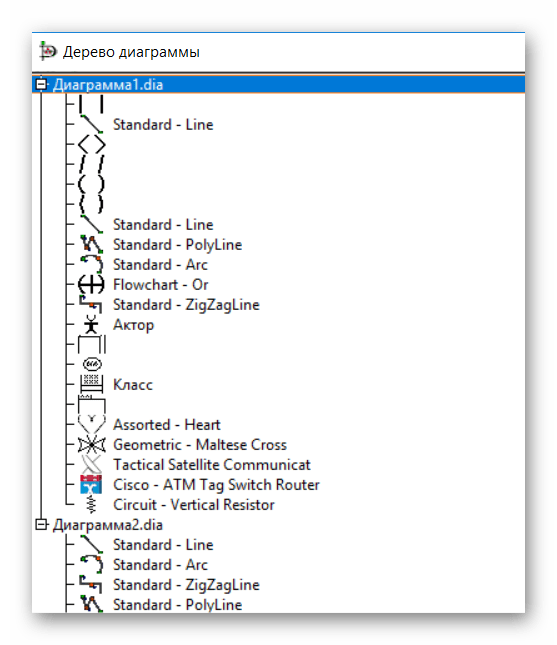
Редактор категорий объектов
Для удобства изображения распределены по категориям. Пользователь может выбрать подходящие картинки для схемы. Например, в разделе Network присутствуют обозначения компьютеров, роутеров, свитчей, мобильных телефонов, антенн и прочего, из чего можно построить схему сети. А внутри Jigsaw расположены только детали для создания пазлов.
Пользователь может добавлять и удалять отдельные объекты или категории. Рисунки следует разместить там же где установлена Dia внутри shape. Сохранять элементы следует внутри одной из папок.
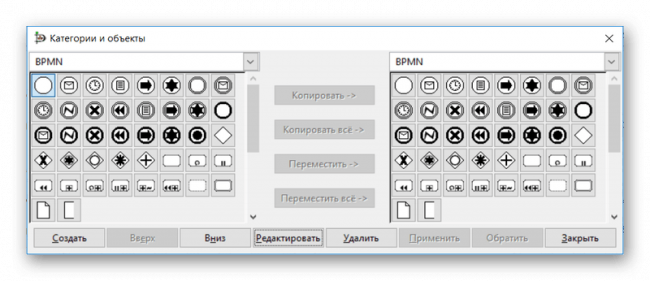
Подключаемые модули
Программа может применяться в различных целях. Изображения позволят составить необычную схему. Примеры готовых модулей представлены на странице http://dia-installer.de/shapes/index.html. Пользователь может скачать там же установщик, который скопирует файлы в папку с программой.
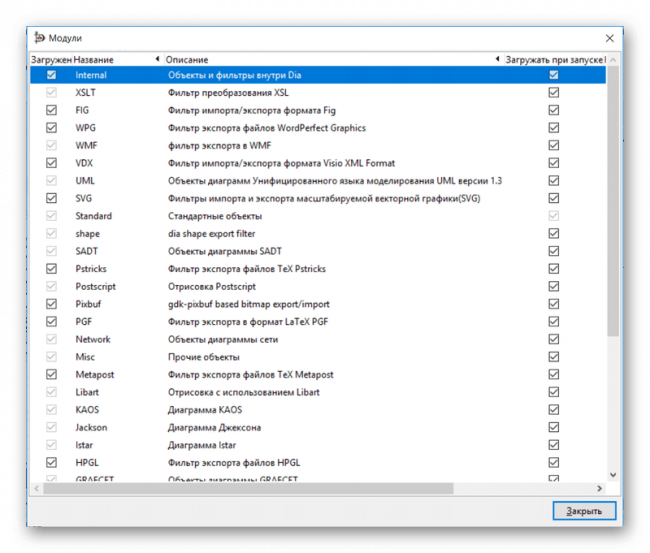
Плюсы и минусы
У Dia множество достоинств:
- программа предоставляется бесплатно;
- подходит для разных операционных систем;
- присутствует поддержка более 30 видов диаграмм;
- переведена на разные языки, включая русский;
- возможность настроить интерфейс и добавить модули.
К минусам можно отнести:
- устаревший дизайн интерфейса;
- последнее обновление было несколько лет назад.
Отзывы
У бесплатной программы множество положительных отзывов. Пользователям нравится предоставляемые опции, простота и функциональность программы.
Аналогичные программы
Инструментов для рисования схем представлено много разными разработчиками. Примерами являются:
- Visio – платная программа от Microsoft, которая позволяет визуализировать данные.
- Draw – аналог из состава LibreOffice. Распространяется бесплатно, подходит разным системам, позволяет дополнить документы схемами.
- draw.io – онлайн-сервис для рисования схем. Доступен бесплатно из браузера с js.
- Drawings – включенный в GoogleDrive сервис, который позволяет создавать и редактировать простые рисунки.
Видео-обзор программы:
Dia является полезной программой для дополнения докладов, рефератов и сайтов схемами. Она предоставляется бесплатно и позволяет рисовать множество схем. В приложенных модулях пользователи найдут набор полезных изображений, которые пригодятся для создания карты сети или радиоэлектронной схемы. Созданный лист можно сохранить в подходящем формате, есть поддержка множества расширений файлов.

